几何画板改变度量精确度的操作流程
- WBOYWBOYWBOYWBOYWBOYWBOYWBOYWBOYWBOYWBOYWBOYWBOYWB转载
- 2024-04-17 11:40:12412浏览
一、绘图度量数据之后改变精确度
比如我们绘制了如图所示的直角三角形,通过度量得知三角形的高,现在精确度是百分之一,那么该怎样操作,实现精确度是千分之一呢?具体操作如下:
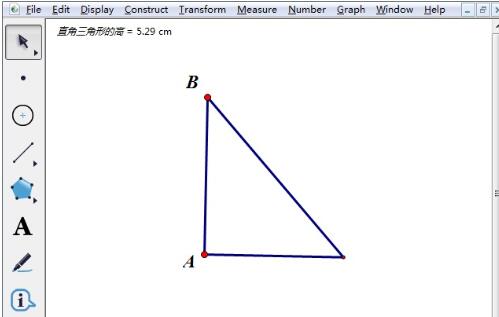
步骤一 选择左侧【移动箭头工具】,选中度量的三角形的高,鼠标右键,在弹出的快捷菜单选择【属性】项,如图所示。
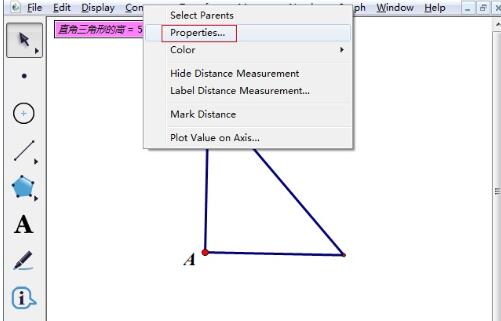
步骤二 此时就会弹出关于度量值的属性对话框,选择数值标签项,将精确度调整为千分之一,操作如图所示。
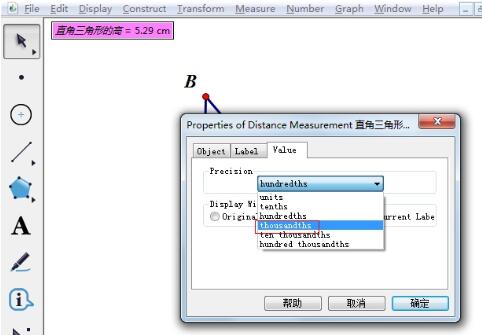
步骤三 经过以上操作之后,度量的三角形的高的精确度就变成了精确度千分之一,就达到了我们需要的要求,详情可参考下图。
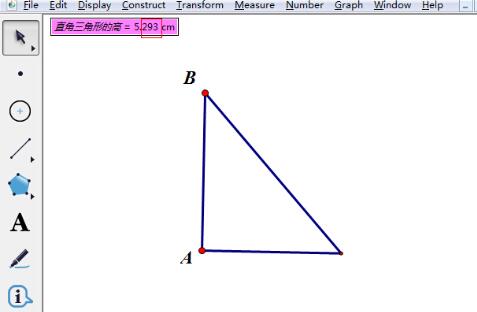
假如需要在绘图之前就设置好度量的精确度,以上方法就不适用了,可以根据以下方法进行操作。
二、在绘图之前预先设置度量精确值
步骤一 打开几何画板,执行【编辑】——【参数选项】命令,这样就可以打开【参数选项对话框】。
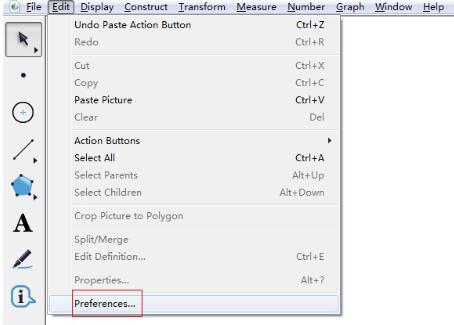
步骤二 在弹出的参数选项对话框根据需求更改单位及精确度,如将角度的单位改为度,距离的单位改为厘米,精确度改为千分之一,如图所示。
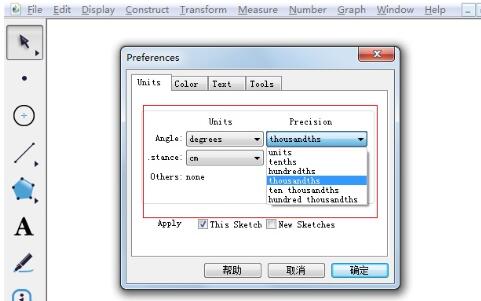
以上是几何画板改变度量精确度的操作流程的详细内容。更多信息请关注PHP中文网其他相关文章!
声明:
本文转载于:zol.com.cn。如有侵权,请联系admin@php.cn删除

